Как да направите, конфигурирайте или изтрийте кадър за обект и страница в Word

- 4506
- 1299
- Ms. Jaime Wolff
В приложението Microsoft Office Word има много начини за форматиране и украса на файла: Изберете стила и цвета на шрифта, добавете графичен обект или таблица, направете запълване на фона и т.н. Те включват създаването на лица на елемент или страница.

Техническата документация използва специален дизайн на текста
Границите на думата ви позволяват да давате части от документа изразителност или по -интересен външен вид. Рамката може да се приложи към цял лист, параграф на съдържание, картина, графика, клетка на таблица. Тази функция се използва при създаване на методологични материали, наръчници, доклади, доклади и други работи. Линиите могат да бъдат инсталирани от всички страни на елемента или страницата, или само от избрания от потребителя. Тя може да й даде стил и оцветяване на ивиците.
В допълнение, в някои случаи използването на линии за разделяне във файла е задължително. Например, когато кандидатствате за правни документи или работи за образователна институция. Лицата се използват за отделяне на част от съдържанието от останалите, избора на таблици или снимки и рисунки. В този случай е важно да знаете как да прилагате едно или друго кант, което се изисква при условията.
Общо има два вида разделящи се ленти:
- За страницата. Използва се за украса на файла или да му даде тип, който отговаря на определен задължителен стандарт.
- За елемента, тоест част от листа е всичко останало, включително търговските обекти за съдържанието или изображенията.
Има обратни ситуации, когато е необходимо да се премахнат краищата чрез ненужни или поради грешката при показване на думата. Ще разгледаме всички тези действия по -нататък.
Как да добавите лица в думата документ
Ивиците са разделени на два типа: за обект на страницата или за нея. Когато създавате лицата, можете да зададете много опции (от кои страни и кой елемент да го покажете, така нататък) и свойства (цвят, стил на кант и дебелина).
Как да добавите ръбове към текста, таблицата, графиката или чертежа
Тази функция се използва, за да се отдели един или друг елемент във файла и да го направи по -изразителен или просто да се украсява:
- Изберете фрагмент от съдържанието, съдържанието на цялата таблица или специфични клетки или графична вложка, към която искате да добавите кант.
- Отидете в раздела Дизайн на основния панел.
- В района "von" кликнете върху "границите на страницата".
- Отидете в раздела на границата.
- Задайте вида на линиите за рамкиране и кантове, цвят, дебелина и модел на ръбовете в съответните опции.
- В областта "проба" можете да използвате менюто, за да създадете потребителски ивици.
- Активирайте подходящия параметър в „Прилагане към“ - С неговата помощ можете да конфигурирате функцията на функцията.
- Щракнете върху OK.
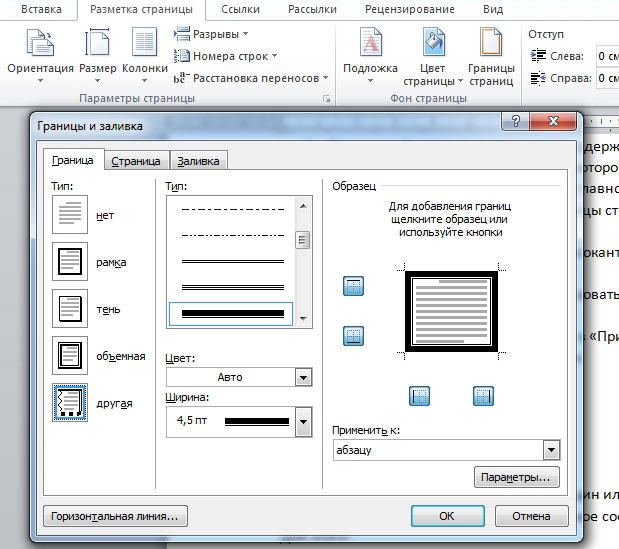
Как да добавите линии към лист
С помощта на тези линии могат да бъдат подредени един или повече словни елементи - с декоративна цел или, така че съдържанието да съответства на определен стандарт. За това:
- Отидете в раздела Дизайн на основния панел.
- В района "von" кликнете върху "границите на страницата".
- Отидете на страницата "страница".
- Инсталирайте вида на рамката и ивиците на кант, цвят, дебелина и модел на кант в съответните опции.
- В зоната "проба" можете да използвате менюто, за да създадете потребителски земи.
- Задайте подходящия параметър в „Прилагане към“ - с него можете да конфигурирате функцията на функцията.
- Щракнете върху OK.
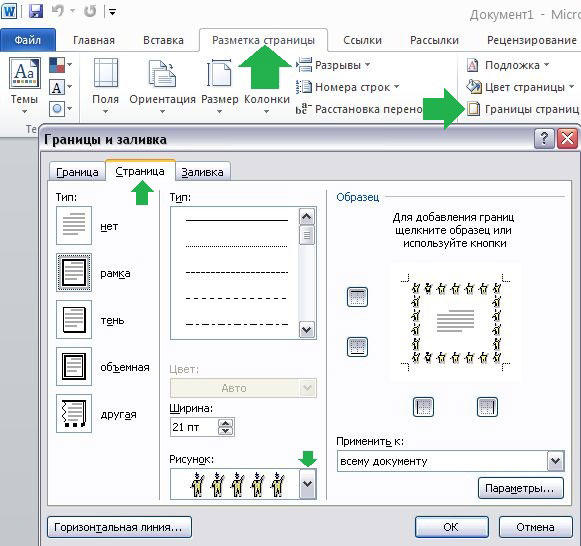
В областта „Приложи се за“ (падащо меню и бутон „параметри“) можете да направите настройки:
- За да посочите принадлежността на лицата на листа, назначете подходяща опция, като кликнете върху стрелката.
- За да посочите точното местоположение на лицата на листа, натиснете „параметрите“ и активирайте необходимите.
Четири функции на падащото меню „Приложи се към“:
- "За целия документ". Ако съдържа повече от 1 лист и ръбовете трябва да се прилагат към всичко, тогава тази опция ви позволява да правите всичко в едно натискане. Лицата ще се появят на всички листове на файла.
- "За един раздел". Ако документът е разделен на секции, тогава можете да използвате линии за един от тях.
- "За този раздел" (краищата се използват само на първия лист) - това е начин за създаване на заглавен лист.
- „За този раздел“ (напротив подпис и заглавие.
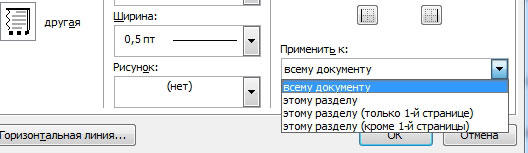
Как да добавите ръбове към графичен елемент
Има втори начин да направите кант около вложката:
- Щракнете върху място във файл, в който искате да поставите обект с ръбове.
- Кликнете върху „Вмъкване“ - „Илюстрации“ - „Фигури“, създайте „Ново платно“.
- В новия прозорец изберете цвета, стила и дебелината на линията.
- Добавете графични елементи към платното.
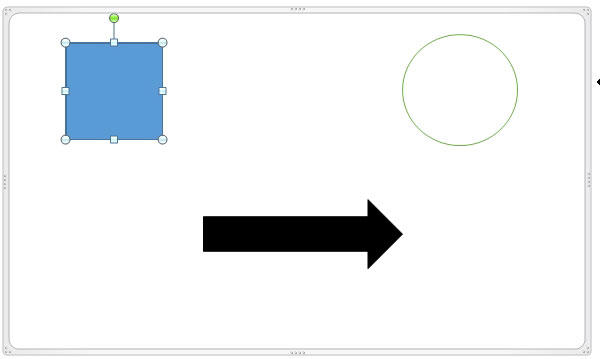
Как да промените параметрите и свойствата на границата
Ако работите с текста, който друг автор е създал, тогава може да се наложи да коригирате редовете, зададени от него във файла. Както при създаването, краищата в този случай са разделени на 2 типа - краищата на обекта и листа.
Промяна на границата на обекта
За да редактирате краищата на частта от текста, фигурата, таблицата или графиката:
- Изберете фрагмент от файл.
- Отидете в раздела „Дизайн“ - „Граници на страницата“ - „Граница“.
- Настройте опциите.
- Запазете промените.
Промяна на краищата на листа
За редактиране на краищата на целия лист:
- Изберете фрагмент от файл.
- Отидете в раздела „Дизайн“ - „Граници на страницата“ - „Страница“.
- Настройте параметрите.
- Запазете промените.
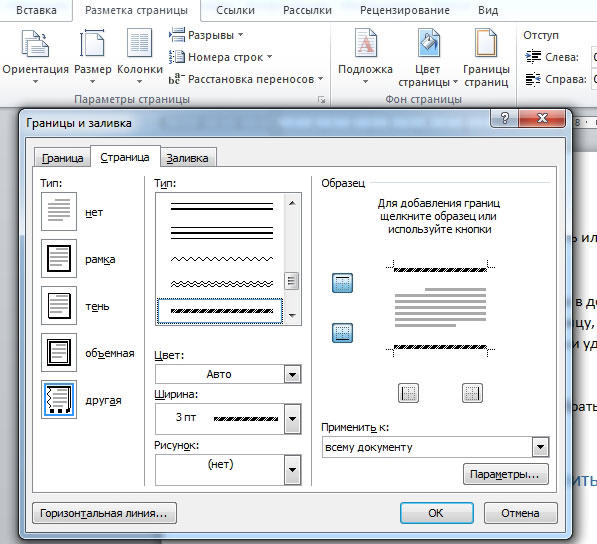
Нестандартни ръбове в дума
В думата програма можете да създадете необичайни ръбове на пасажа или листа:
- Изберете елемент от файла, за който ще направите функция.
- Отидете на „Вмъкване“ - „Фигури“ и намерете правилната опция.
- Ще има показалец, който ще определи къде да вмъкнете фигурата - щракнете върху необходимото място (тогава той може да бъде модифициран, като щракнете върху „Формата на фигурата“ в контекстното меню).
- Не можете да направите нестандартна рамка около преминаването на документ, за това първо трябва да създадете фигура и след това щракнете върху нея с правилния клавиш на мишката и изберете „Добавяне на текст“.
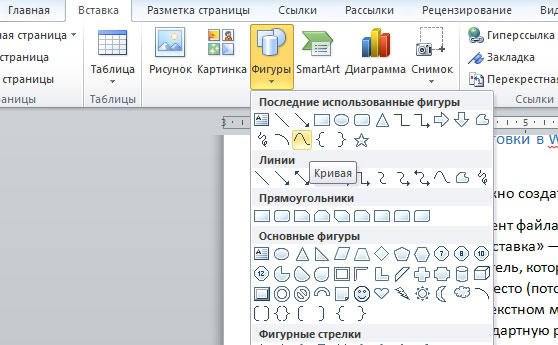
Рамка според определен стандарт
Някои потребители трябва да изготвят документ на Word в съответствие с определен стандарт, например, за да създадат текстове. За това се използва определен тип кант, който играе важна роля. Може да се направи независимо, но често е твърде трудно и дълго, а също така има риск от грешка. Най -добрият вариант е да изтеглите кант или документ, в който се прилага. За да го инсталирате във вашия документ:
- Отворете файл, който използва желаната извадка от разделящите се ленти.
- Кликнете върху линията на десния клавиш на мишката, в контекстното меню изберете „Копиране“.
- Отворете документа, в който той трябва да е копие.
- В лентата с инструменти изберете "Вмъкване" - "Горния конвой", след това "празно".
- Ако е необходимо, редактирайте разделителните ленти.
- Инсталирайте там, където трябва да се намира.
- Щракнете върху "OK" и той ще се появи на лист (или няколко) от вашия документ.
Границите, приети от държавния стандарт за проектирането на текста, трябва да се използват при създаване на официални документи, включително тези, свързани с точните науки. В допълнение, ще се изисква ивиците за разделяне на един или друг тип, за да се изготвят теза за рисуване.
Как да премахнете ръбовете в думата
В някои случаи разделителните ленти в текстовия документ трябва да бъдат премахнати, ако:
- Допълнителен обект се появи с стрелби и надписи „форматирани“ или „изтрити“ - възникна грешка и е необходимо да се заменят краищата;
- Направихте рамка по грешка на място, където не се изисква;
- Работите с документ, който друг автор е създал, ако е направил грешки в дизайна на текст и обекти или е създал допълнителни редове.
Как бързо да премахнете рамката за проход заедно със съдържанието
Прост и бърз начин, с който можете да премахнете линиите в близост до фрагмента заедно с тяхното съдържание:
- Изберете фрагмент от съдържанието.
- Щракнете върху Изтриване.
Как да премахнете лентите за разделяне на страницата
Този метод също е подходящ, ако трябва да премахнете линиите на вложката, но запазете съдържанието:
- Маркирайте фрагмента или изберете листа, на който трябва да премахнете рамката.
- Отидете на "Design" - "Граници на страниците".
- В "границите" можете да контролирате линии в близост до обекти и в "страницата" - на целия лист на думата.
- За да изтриете, приемете елемента "не" на "Тип".
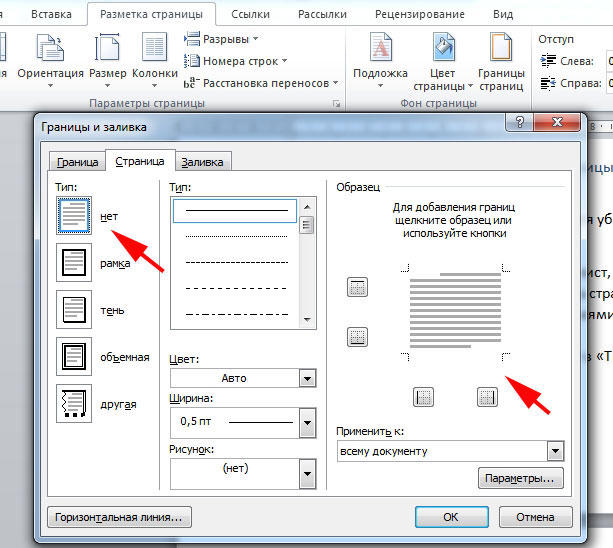
Как да премахнете някои ръбове на разделителните ленти
За да се премахне само част от разделителните линии:
- Изберете обект с кадър или изберете страница.
- Щракнете върху "Design" - "Граници на страниците".
- Отворете раздела, който съответства на целта - "граници" или "страница".
- Използвайки интерактивен панел в зоната "проба", задайте ивиците, както ви е необходимо.
Резултат
Frame in Word - средство за даване на изразителността на файла. Някои потребители трябва да организират съдържанието в съответствие с конкретен стандарт. За да работите с краищата, важно е да знаете как да създавате, редактирате и изтриете.
- « Премахваме рекламата в браузъра на Microsoft Edge
- Промяна на кодирането на текст в Microsoft Word »

